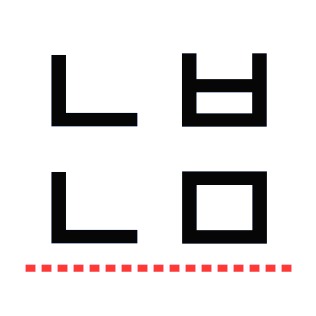티스토리 뷰
안녕하세요 늘보나무입니다.
웹사이트를 운영하신다면, 하다못해 블로그를 운영하신다고 해도 효율적인 분석을 위해서 구글 애널리틱스 Google Analytics 를 사용하실 겁니다. 아마도 무료로 제공되는 웹로그 분석 툴중 가장 강력한, 그 기능을 못 다 쓰는 사람이 태반일 정도로 강력한 툴인데, 저도 하나하나씩 그 분석법을 배워 가는 중입니다.
웹사이트를 관리한다면 당연히 나의 사이트를 자주 방문할겁니다. 그러나 특별한 옵션을 주지않는 한 구글 애널리틱스는 나의 방문도 계속 카운트를 하게 되어 통계에 영향을 줍니다. 오늘은 구글 애널리틱스에서 나의 IP를 필터링해 내가 방문하는 (혹은 사내에서의 관계자의 방문을) 제외하는 방법을 알아보겠습니다.
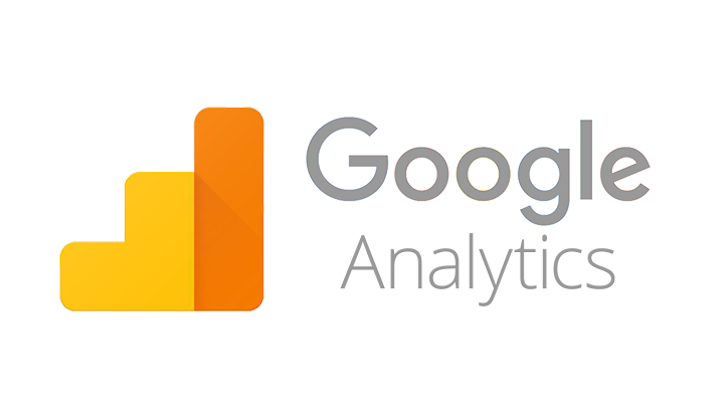
IP 주소 필터를 사용하자
이것을 이용하면 쉽게 내 IP를 제외시킬수 있습니다.
먼저 구글 애널리틱스에 들어가 설정 ⇢ 필터를 누릅니다.

필터부분이 나오게 되면, '필터 추가'를 눌러줍니다.
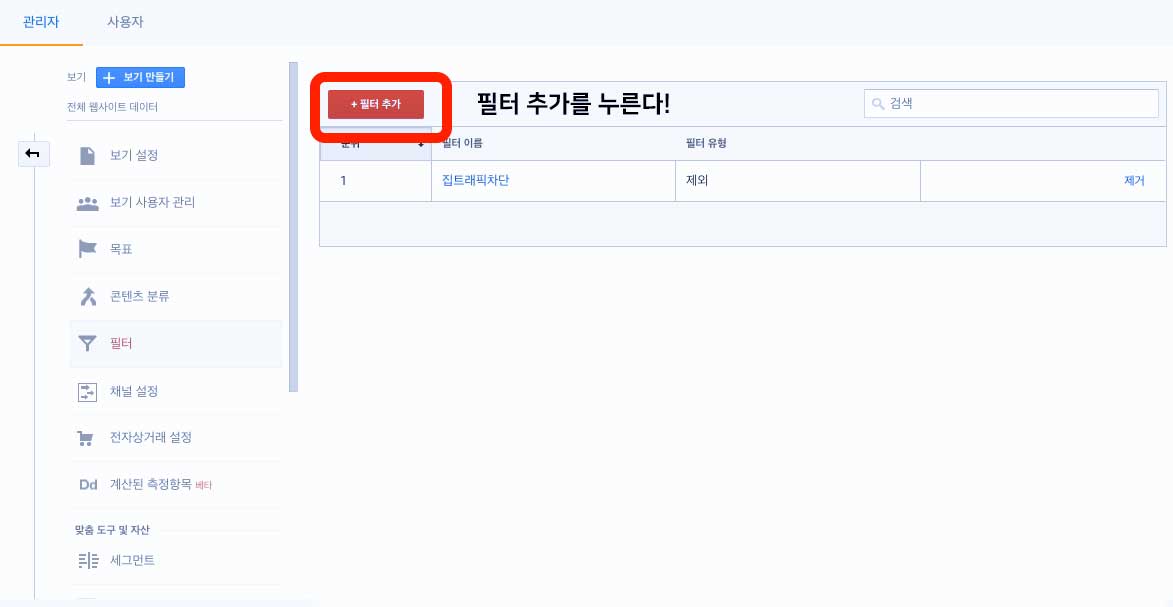
'필터 추가'를 눌러주면 아래의 순서대로 실행합니다.
1. 필터 정보에 '필터 이름' 을 입력합니다. 원하는 이름으로 입력하면 됩니다.
2. 필터 유형은 '맞춤' 을 선택합니다.
3. '제외' 에서 필터 입력란에 'IP 주소'라고 입력하면 IP 주소를 선택할 수 있습니다.

4. '필터 패턴'에 제외시키고 싶은 IP 주소를 입력합니다.

4-1. 여러분들이 접속하고 계신 곳의 IP 주소를 모르시겠다면, 간단하게 여러분의 IP를 조회할 수 있는 사이트에서 IP를 조회해줍니다. 저는 https://ip.pe.kr 로 가서 확인했습니다.
내 아이피 확인 (My ip address) - ip.pe.kr
220.64.102.1 당신의 공인 아이피 주소는 위와 같습니다. 접속하신 국가는 대한민국 (KR) 입니다. 자세히 알아보기
ip.pe.kr
5. '저장'을 눌러주면 새로운 필터가 생성됩니다. 이제 애널리틱스는 여러분들의 IP를 제외하고 카운트합니다.
6. 제대로 적용되는지 확인하려면 해당 애널리틱스 메뉴에서 실시간 ⇢ 개요에 들어가면 실시간 접속자수가 나오는데, 이때, 여러분이 웹사이트에 접속해 본 후 실시간 접속자 수가 증가하는지 확인하면 됩니다.

이상입니다. 간단하게 구글 애널리틱스에서 내부 방문을 제외시켜 정확한 통계 수치를 얻으시기 바랍니다!
늘보나무였습니다!
'재미와 수익사이' 카테고리의 다른 글
| 안티 애드블록 설치 안하는게 돈 버는 이유 3가지 (0) | 2021.02.10 |
|---|---|
| 검색 잘 노출되는 블로그 글 제목 정하는 방법 5가지 (2) | 2021.02.02 |
| 공매도란 무엇일까? (2) | 2021.01.12 |
| 티스토리 다음 메인 노출되는 방법 3가지 (6) | 2021.01.04 |
| 애드센스 수익 입금! - 블로그로 돈을 끌어들이는 방법 3가지 (2) | 2020.09.22 |